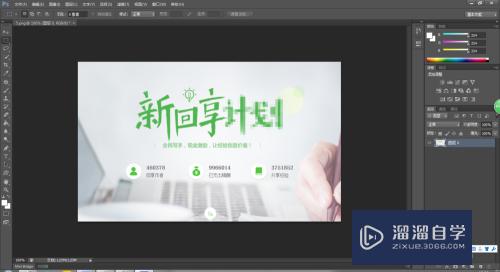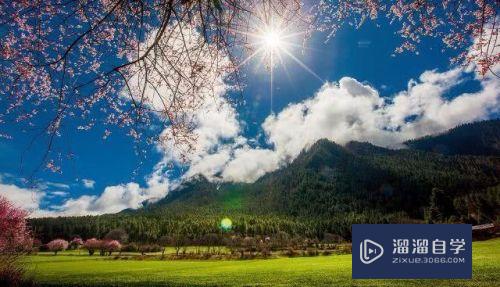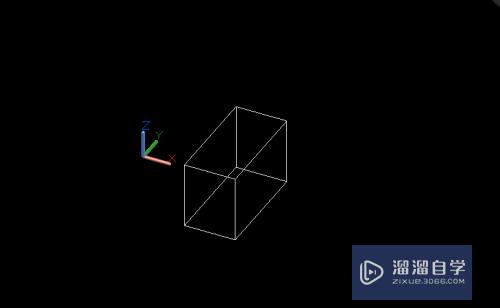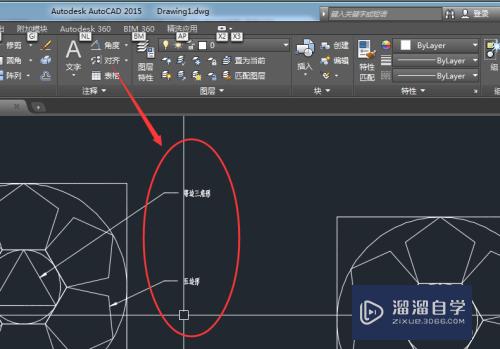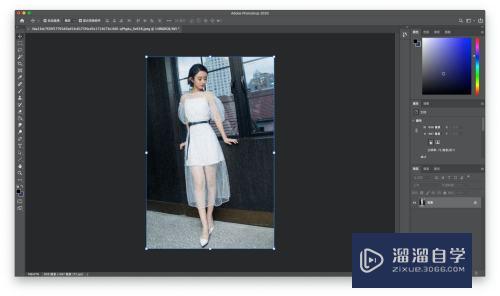CAD文件怎么导入PS(cad文件怎么导入ps成为路径)优质
工作中经常需要将DWg格式的总图。在CAD中通过虚拟打印转换成jpg或者tga格式的文件。然后利用PS绘制彩图。但是CAD文件怎么导入PS呢?其实很简单。小渲这就分享操作步骤如下:
工具/软件
硬件型号:机械革命极光Air
系统版本:Windows7
所需软件:CAD。PS
方法/步骤
第1步
首先打开你的cad文件。这里我用一个简单的为例。
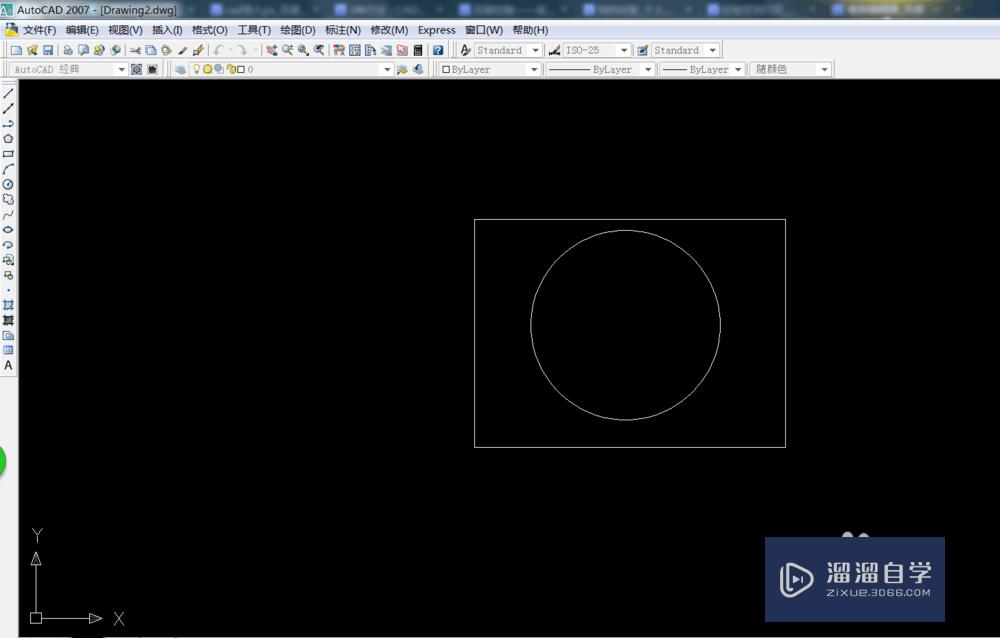
第2步
点击文件。再点击输出
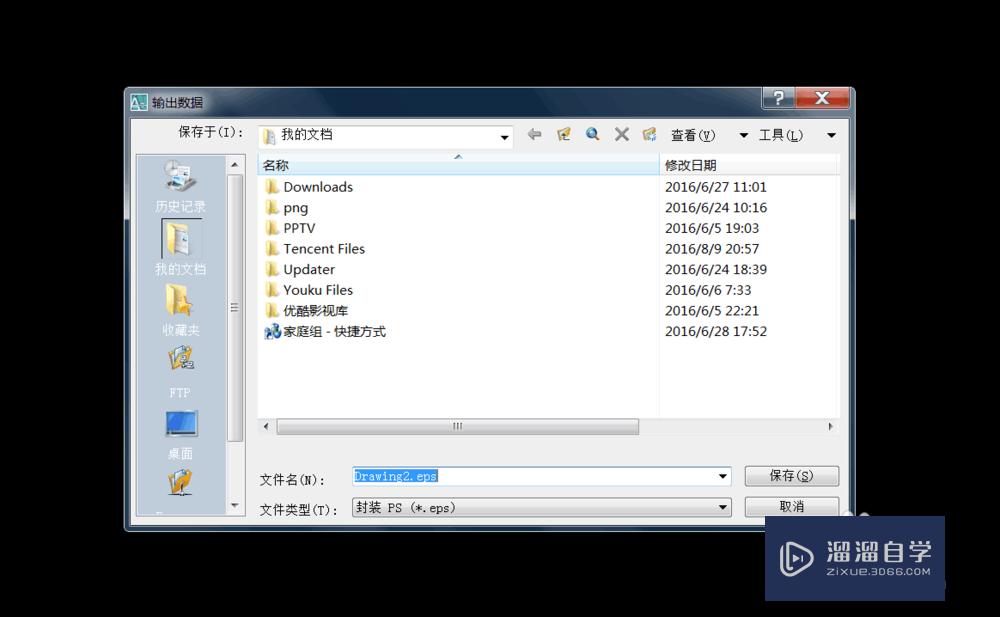
第3步
记得保存在桌面。文件类型选择封装ps
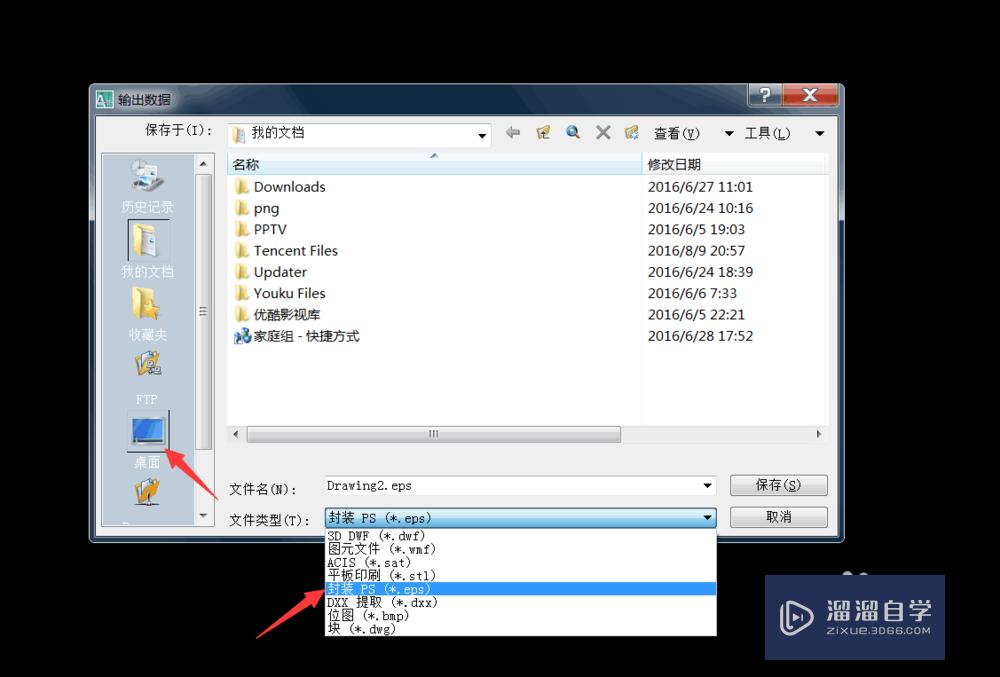
第4步
完成后。在桌面上用ps打开
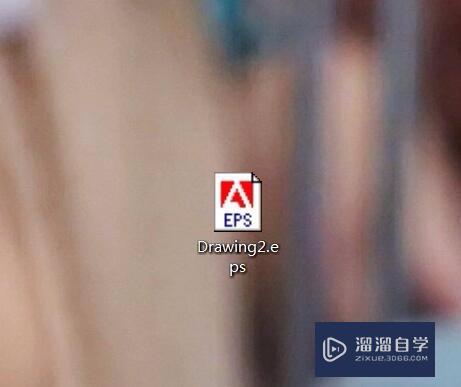
第5步
打开的文件的时候。厘米要改成像素。分辨率就根据自己图的大小来改变。
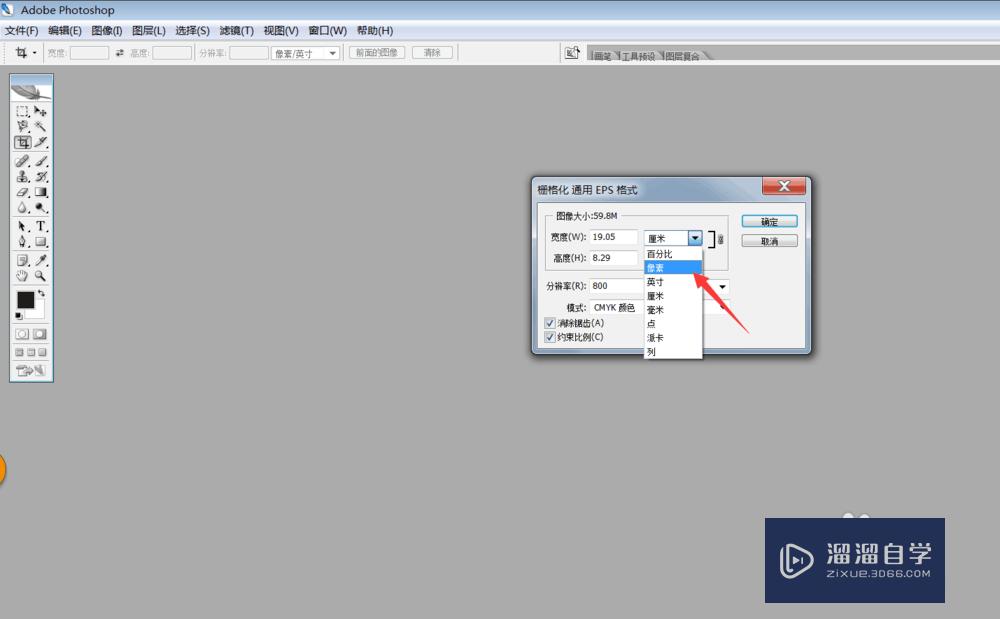
第6步
完成后。新建一个图层
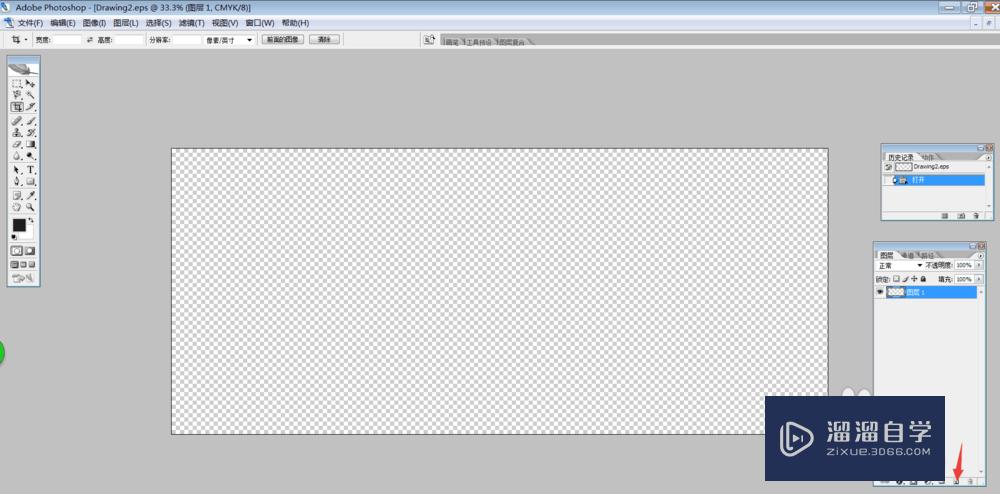
第7步
然后按住ctrl+dei键。改变背景色
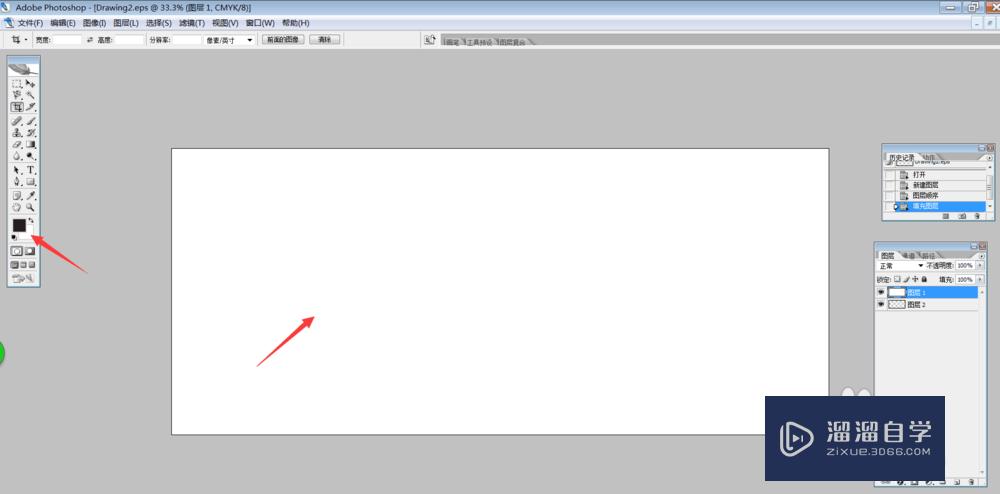
第8步
然后拖动图层顺序
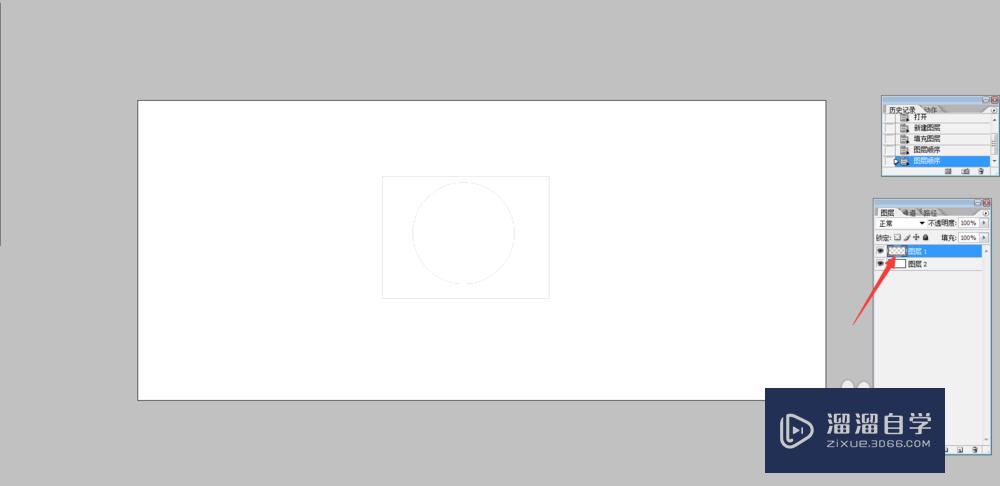
第9步
然后就可以开始画图啦。
以上关于“CAD文件怎么导入PS(cad文件怎么导入ps成为路径)”的内容小渲今天就介绍到这里。希望这篇文章能够帮助到小伙伴们解决问题。如果觉得教程不详细的话。可以在本站搜索相关的教程学习哦!
更多精选教程文章推荐
以上是由资深渲染大师 小渲 整理编辑的,如果觉得对你有帮助,可以收藏或分享给身边的人
本文标题:CAD文件怎么导入PS(cad文件怎么导入ps成为路径)
本文地址:http://www.hszkedu.com/57876.html ,转载请注明来源:云渲染教程网
友情提示:本站内容均为网友发布,并不代表本站立场,如果本站的信息无意侵犯了您的版权,请联系我们及时处理,分享目的仅供大家学习与参考,不代表云渲染农场的立场!
本文地址:http://www.hszkedu.com/57876.html ,转载请注明来源:云渲染教程网
友情提示:本站内容均为网友发布,并不代表本站立场,如果本站的信息无意侵犯了您的版权,请联系我们及时处理,分享目的仅供大家学习与参考,不代表云渲染农场的立场!